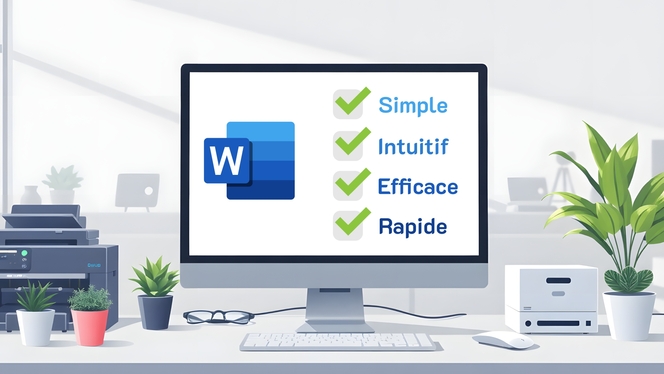Microsoft Word est un outil incontournable pour de nombreuses tâches administratives. Pourtant, beaucoup de ses puissantes fonctionnalités restent méconnues. En les découvrant, vous pouvez révolutionner votre façon de travailler et économiser un temps précieux. Gagnez du temps avec Word en utilisant les quelques astuces que nous allons vous présenter dans cet article pour tirer le meilleur parti du traitement de texte Word.
Utiliser les modèles de documents pour une mise en page rapide
Les modèles prédéfinis de Word permettent de créer rapidement des documents professionnels sans avoir à partir de zéro d'ou un gain de temps appréciable. Que vous ayez besoin d'un CV, d'une facture ou d'une présentation, il vous suffit de choisir un modèle adapté parmi ceux proposés par Word.
Comment procéder ?
-
Ouvrez Word et cliquez sur « Nouveau ».
-
Parcourez les modèles disponibles ou effectuez une recherche ciblée (par exemple, « rapport » ou « budget »).
-
Sélectionnez un modèle, personnalisez-le avec vos données, et voilà !
En adoptant cette approche, vous limitez les erreurs de mise en page tout en conservant un design impeccable. Pour les entreprises, ces modèles offrent une solution idéale pour garantir une cohérence graphique dans tous les documents officiels.
Exploiter les styles et la navigation pour des documents longs
Les documents longs, comme des rapports ou des thèses, peuvent vite devenir chaotiques à gérer. Heureusement, Word propose des outils comme les « Styles » et la « Navigation » pour organiser facilement votre contenu.
Les styles :
-
Appliquez un style prédéfini (« Titre 1 », « Titre 2 », etc.) à vos en-têtes et sous-titres.
-
Vous pouvez également personnaliser ces styles pour répondre à vos besoins.
La navigation :
-
Activez le volet de navigation (« Affichage > Volet de navigation »).
-
Cliquez sur les titres pour accéder rapidement à la section correspondante.
Ce système vous permet non seulement de naviguer rapidement dans vos documents, mais aussi de générer automatiquement une table des matières.
Automatiser les tâches répétitives avec les macros
Si vous effectuez régulièrement des tâches répétitives, les macros peuvent vous faire gagner un temps précieux. Pour rappel, une macro est une séquence d’actions enregistrées que vous pouvez rejouer en un clic.
Exemple : vous devez souvent formater des textes en gras, rouge, et taille 14. Créez une macro pour automatiser cela :
-
Allez dans « Affichage > Macros > Enregistrer une macro ».
-
Effectuez les actions souhaitées.
-
Arrêtez l’enregistrement.
Désormais, il vous suffira d’activer cette macro pour appliquer le formatage en quelques secondes. Mais ce n’est pas tout : les macros sont également utiles pour des opérations complexes, comme insérer des tableaux préformatés, automatiser l’envoi de documents ou encore appliquer des modifications à grande échelle.
De plus, Word vous permet d’attribuer un raccourci clavier à vos macros pour les rendre encore plus accessibles. Imaginez une seule combinaison de touches qui transforme des heures de travail en quelques secondes… Cela change complètement la donne pour les professionnels qui gèrent des volumes importants de documents.
Maîtriser les fonctions de collaboration
Dans un contexte professionnel, collaborer efficacement sur un document est essentiel. Word offre plusieurs outils pour faciliter ce processus :
-
Suivi des modifications : activez cette option pour visualiser les éditions de chaque collaborateur.
-
Commentaires : ajoutez des annotations pour clarifier vos suggestions.
-
Coédition en temps réel : travaillez simultanément sur un document en ligne grâce à OneDrive.
Ces fonctionnalités garantissent une meilleure communication et évitent les allers-retours par e-mail.
Des raccourcis clavier pour travailler plus vite
Word regorge de raccourcis clavier qui permettent d’accélérer vos tâches quotidiennes. En voici quelques-uns à connaître :
-
Ctrl + S : sauvegarder rapidement votre document.
-
Ctrl + F : rechercher un mot ou une phrase.
-
Ctrl + Z : annuler la dernière action.
-
Ctrl + B : mettre en gras.
-
Ctrl + I : mettre en italique.
Une fois ces raccourcis intégrés à votre routine, vous pourrez gagner du temps avec Word sans même y penser.
Microsoft Word est bien plus qu'un simple traitement de texte. En exploitant ses fonctionnalités avancées comme les modèles, les macros ou les outils de collaboration, vous transformerez votre manière de gérer les tâches administratives. En quelques ajustements, il devient possible de simplifier des processus complexes et d’optimiser votre productivité au quotidien. Alors, pourquoi ne pas commencer dès aujourd’hui et gagner du temps avec Word ?